Cách đăng nhập Instagram qua Facebook
Công nghệ Ứng dụng Mạng xã hội Instagram Cách liên kết Instagram với Facebook Hồng Anh 113.809 Khi liên kết Instagram với Facebook thì chúng ta có thể đăng tin hoặc bài viết từ I…
Cách liên kết Instagram với Facebook
Khi liên kết Instagram với Facebook thì chúng ta có thể đăng tin hoặc bài viết từ Instagram lên Facebook, mà không cần phải đăng theo cách thủ công. Đặc biệt khi chúng ta liên kết Instagram với Facebook thì bạn có thể nhắn tin Messenger ngay trên Instgram do 2 ứng dụng này đã liên kết phần tin nhắn với nhau, kèm theo đó là rất nhiều tính năng thú vị từ Messenger hiển thị trong Instagram như tính năng xóa tin nhắn tự động trên Instagram, trả lời tin nhắn Instagram cụ thể Ngoài ra nếu tài khoản Facebook của bạn đang quản lý nhiều Fanpage Facebook thì cũng được chọn để liên kết với tài khoản Instagram. Bài viết dưới đây sẽ hướng dẫn bạn liên kết Instagram với Facebook.
Hướng dẫn liên kết Instagram với Facebook
Bước 1:
Tại giao diện Instagram, bạn nhấn vào biểu tượng 3 dấu gạch ngang, sau đó nhấn tiếp vào mục Cài đặt. Lúc này sẽ hiển thị nhiều mục thiết lập cho Instagram, chúng ta nhấn vào phần Tài khoản.
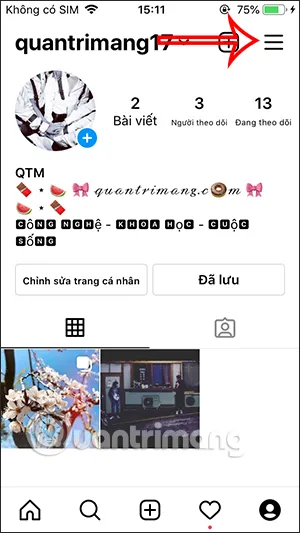
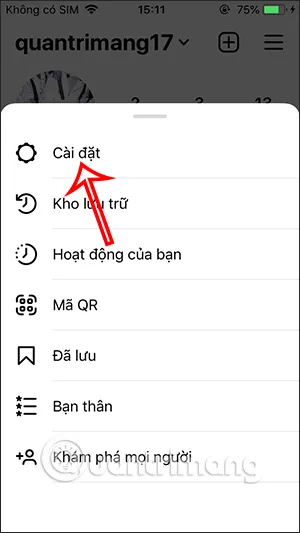
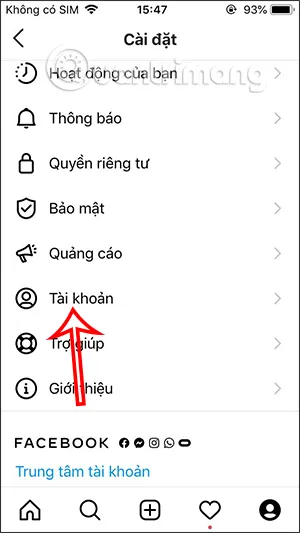
Bước 2:
Trong giao diện các thiết lập cho Tài khoản Instagram, bạn nhấn tiếp vào phần Chia sẻ lên ứng dụng khác. Lúc này bạn sẽ nhìn thấy có rất nhiều mạng xã hội để chúng ta liên kết với Instagram, bạn nhấn vào Facebook.
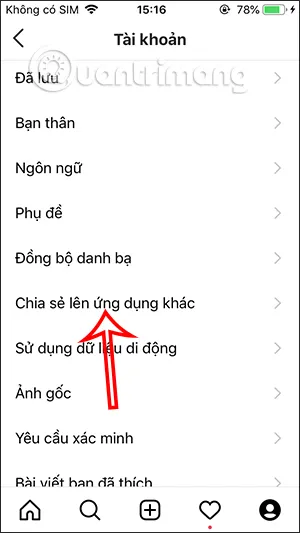
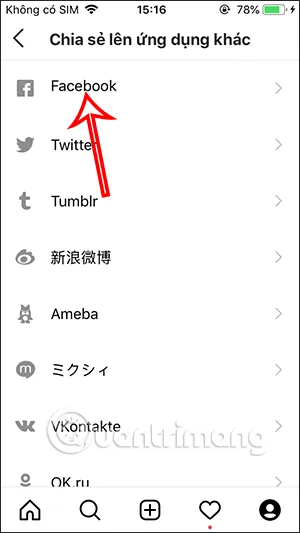
Bước 3:
Nhấn Tiếp tục để thực hiện quá trình liên kết Instagram với Facebook. Lúc này sẽ hiển thị tài khoản Facebook mà người dùng đang đăng nhập trên điện thoại, kèm theo đó là các Fanpage mà bạn quản lý để lựa chọn liên kết. Nhấn vào tài khoản Facebook của bạn rồi chọn Tiếp tục.
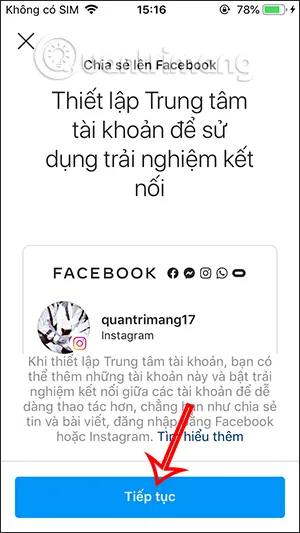
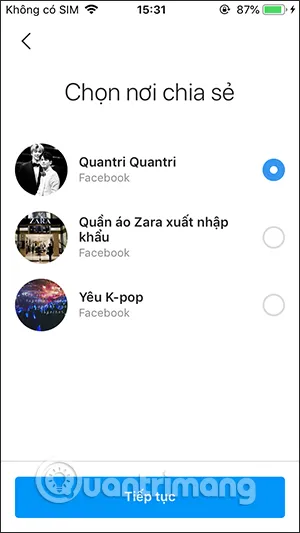
Bước 4:
Cuối cùng bạn nhấn vào Hoàn tất bước thiết lập. Khi đó bạn được hỏi có muốn chia sẻ bài viết lên Facebook hay không, nhấn Bắt đầu chia sẻ lên Facebook để chia sẻ bài đăng từ Instagram lên Facebook.
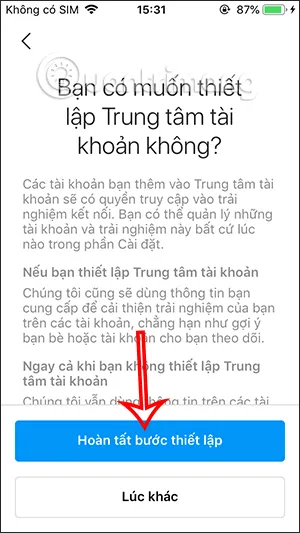
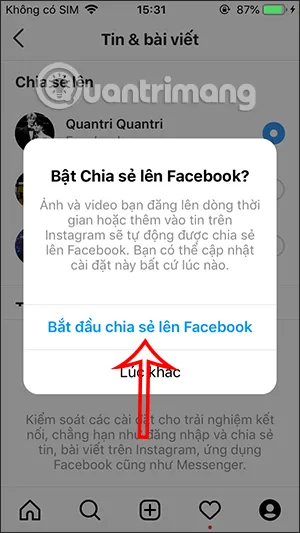
Bước 5:
Kết thúc bạn sẽ nhìn thấy tên tài khoản Facebook đã được liên kết hiển thị như hình dưới đây. Nhấn chọn vào Facebook để điều chỉnh nội dung bạn muốn chia sẻ lên Facebook từ Instagram.
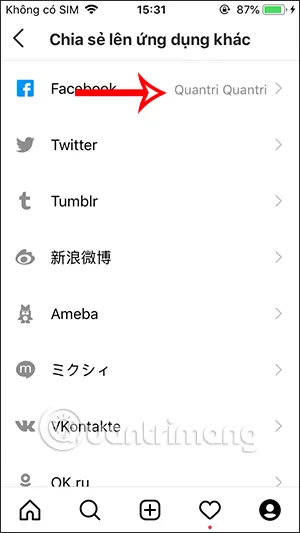
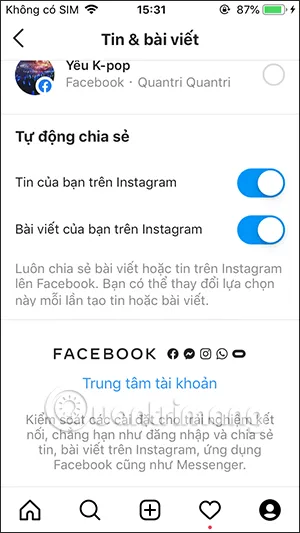
Video hướng dẫn liên kết Instagram với Facebook
- Cách chuyển tài khoản Gmail, chuyển thư từ Gmail này sang Gmail khác
- Liên kết tài khoản YouTube với tài khoản New Google
- Đồng bộ hình ảnh trên di động với tài khoản Facebook
- Cách xóa tài khoản Gmail và xoá tài khoản Google
- Cách tạo tài khoản Facebook
- Cách đơn giản để liên kết tài khoản Facebook với Gmail
- Cách khóa tài khoản Facebook tạm thời trên điện thoại, máy tính
-
Microsoft chốt thời điểm khai từ ứng dụng OneDrive desktop trên Windows 7, 8 và 8.1
-
Mời tải game Aven Colony xây dựng thành phố đang miễn phí
-
Miss Fortune DTCL: Lên đồ, đội hình Miss Fortune mùa 6
-
Microsoft vừa thực hiện một thay đổi nhỏ, nhưng hữu ích với giao diện Windows 10 Search
-
Cách mua vé tàu Cát Linh - Hà Đông
-
Cách sửa mã lỗi 43 cho GPU NVIDIA hoặc Intel trên Windows
-
Cách ghim bình luận trên Instagram
-
Cách tạo thẻ tên trên Instagram
-
5 thủ thuật giúp tài khoản mạng xã hội của bạn luôn trong trạng thái "an toàn"
-
Hướng dẫn tạo cuộc thăm dò ý kiến trong Instagram Stories
-
Cách quay video hiệu ứng con bướm trên Instagram
-
Cách thay đổi địa chỉ email trên Instagram
-
Cách xem mô hình 3D trên Instagram
-
Cách tải filter nhân vật game GTA trên Instagram
-
Top 5 công cụ miễn phí giúp sao lưu ảnh trên Instagram
Video liên quan
Cách đăng nhập Instagram qua Facebook
Related post
Home
Nhà thiết kế WebTôi là admin trang go plus là một người có đam mê với Blogspot, kinh nghiệm 5 năm thiết kế ra hàng trăm mẫu Template blogpsot như" Bán hàng, bất động sản, landing page, tin tức...



 Mạng xã hội
Mạng xã hội  Facebook
Facebook  Google Plus
Google Plus  Twitter
Twitter  Instagram
Instagram